Исправить ошибку Instagram Story, которая не работает
Опубликовано: 2021-10-04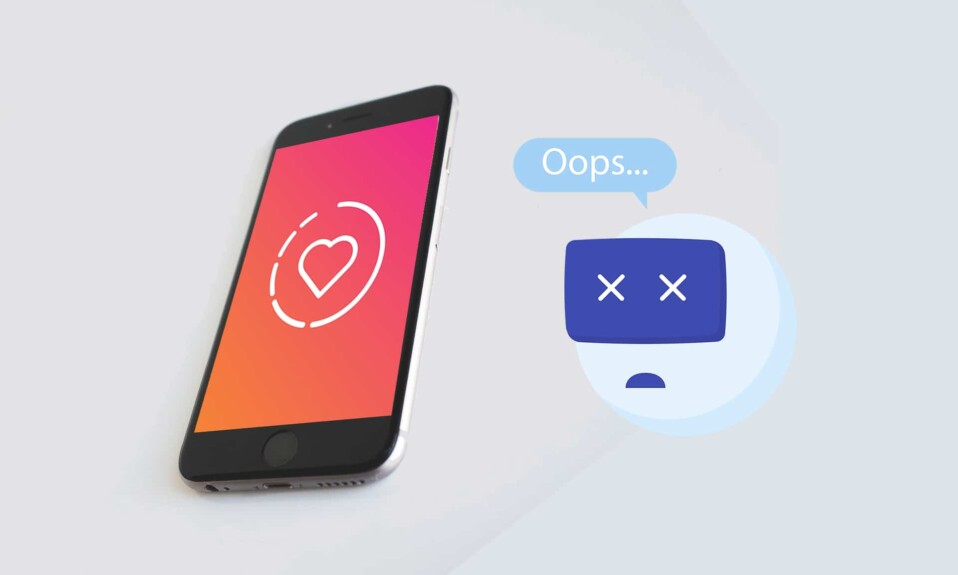
Instagram — отличное приложение для обмена фотографиями и видео с семьей, друзьями и подписчиками. Он приобрел популярность после того, как выпустил функцию Instagram Reels, которая позволяет пользователям создавать и делиться небольшими развлекательными видеороликами. Несмотря на то, что Instagram является чрезвычайно популярной платформой для социальных сетей, даже Instagram не застрахован от ошибок и сбоев в приложении. Мы предлагаем вам идеальное руководство, которое поможет вам исправить неработающую ошибку истории Instagram. Вы должны прочитать до конца, чтобы изучить различные приемы, которые помогут вам при использовании этого приложения. Давайте сначала обсудим возможные причины, а затем перейдем к решениям, чтобы исправить ошибку публикации истории в Instagram.
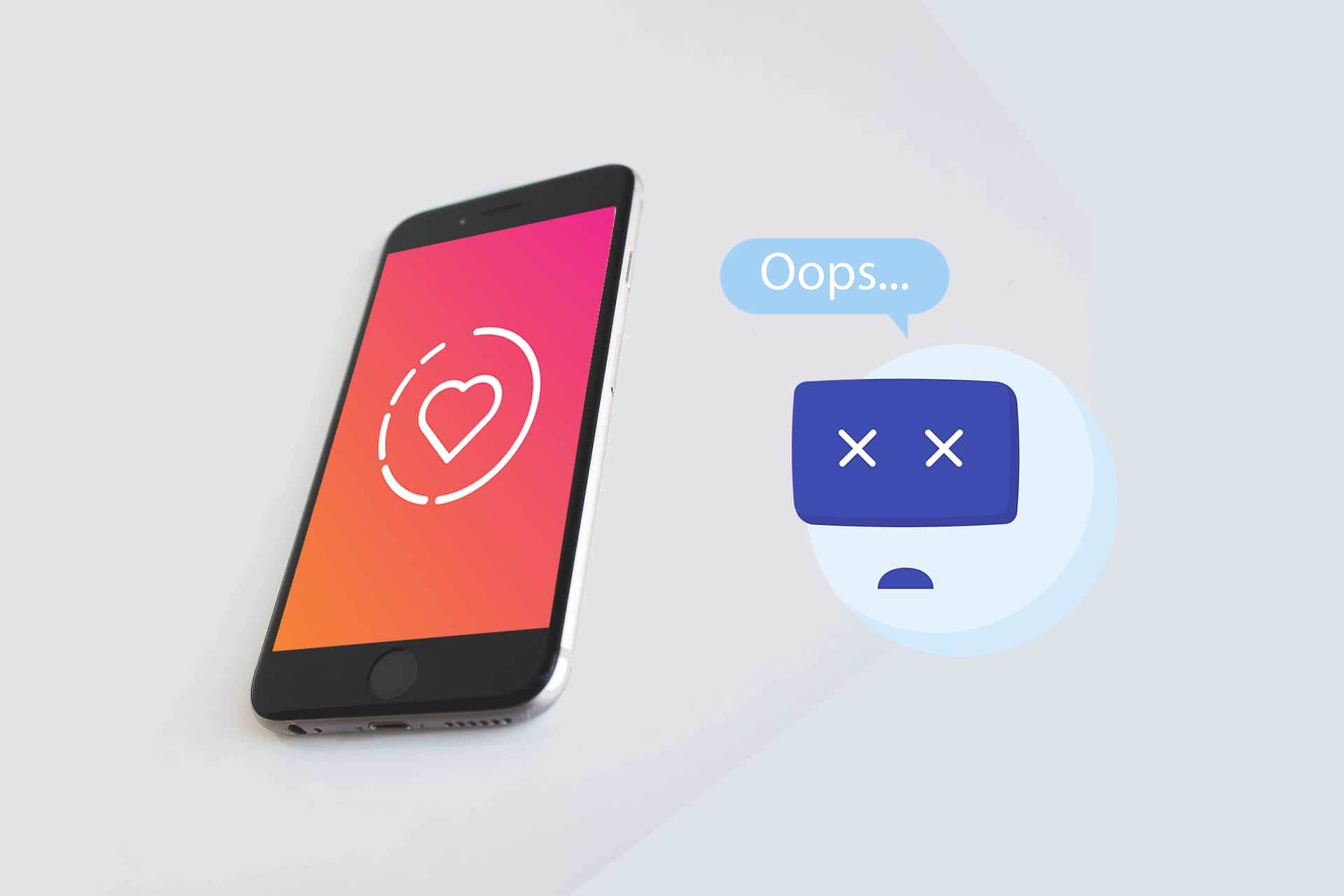
Содержание
- Как исправить ошибку Instagram Story, которая не работает
- Почему я получаю сообщение об ошибке «История Instagram не публикуется»?
- Способ 1: проверьте время простоя сервера Instagram
- Способ 2: решить проблемы с сетевым подключением
- Способ 3: очистить кеш приложения
- Метод 4: удалите неузнаваемые GIF-файлы и смайлики из вашей истории IG
- Способ 5: обновить Instagram
- Способ 6: переустановите Instagram
Как исправить ошибку Instagram Story, которая не работает
Почему я получаю сообщение об ошибке «История Instagram не публикуется»?
- Сервер Instagram . Прежде чем искать проблемы с вашим устройством или подключением к Интернету, убедитесь, что с серверами Instagram все в порядке.
- Интернет-соединение . Медленное интернет-соединение и высокий пинг могут быть причиной сбоев в истории Instagram.
- Обновления приложений Instagram . Все приложения должны обновляться, чтобы сделать вашу работу гладкой и безошибочной.
Способ 1: проверьте время простоя сервера Instagram
Прежде чем пробовать какие-либо решения из этого списка, чтобы исправить ошибку Instagram, которая не работает, лучше проверить обновления сервера Instagram. Если проблема с их стороны, вы ничего не можете сделать, чтобы решить ее. В таком случае вам нужно подождать, пока Instagram исправит сбой на своем сервере и предоставит обновление. Выполните указанные шаги, чтобы проверить время простоя сервера Instagram:
1. В любом веб-браузере найдите DownDetector или перейдите на их официальный сайт.
2. Нажмите на поле поиска, как показано.
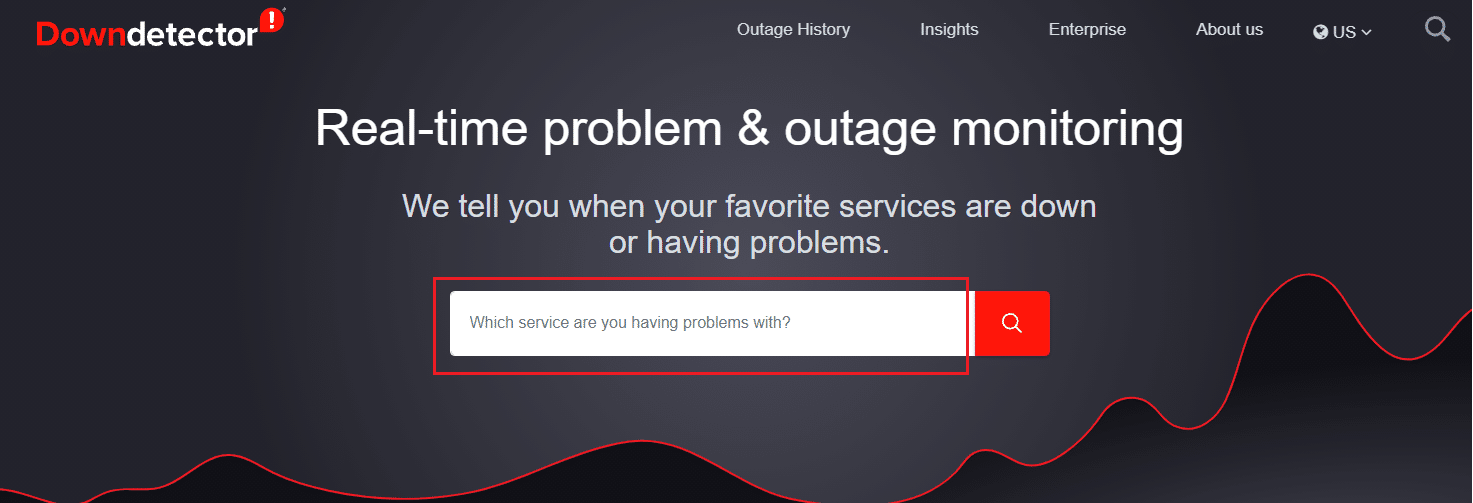
3. Найдите Instagram и найдите обновление, касающееся проблемы.
3А. Если вы найдете несколько сообщений/жалоб на сбой, это означает, что проблема с сервером.
3Б. Если жалоб нет, то в отчетах пользователей будет отображаться сообщение об отсутствии текущих проблем в Instagram .
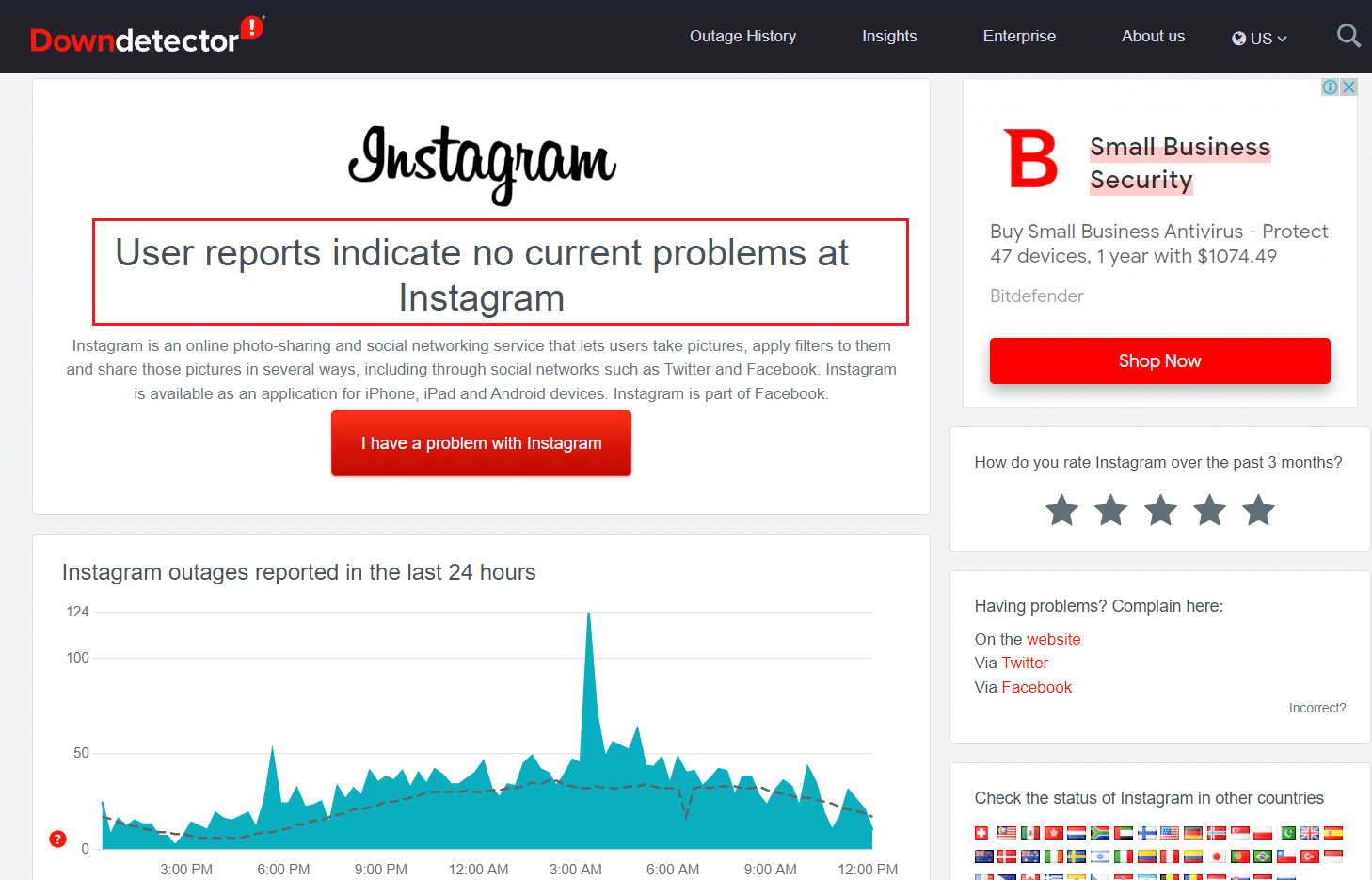
Способ 2: решить проблемы с сетевым подключением
Instagram требуется хорошее сетевое соединение для правильной работы и загрузки роликов и историй. Пользователи могут увидеть черный экран с символом загрузки в верхней части страницы. Это показывает, что у вас плохое подключение к сети или нет интернета. Обычно ожидание в течение нескольких секунд может автоматически загрузить приложение, но если приложение продолжает отображать символ загрузки, вам необходимо исправить сетевое подключение. Следовательно,
1. Попробуйте подключиться к другой сети Wi-Fi в вашем регионе.
2. Попробуйте переключиться с Wi-Fi на мобильные данные или наоборот.
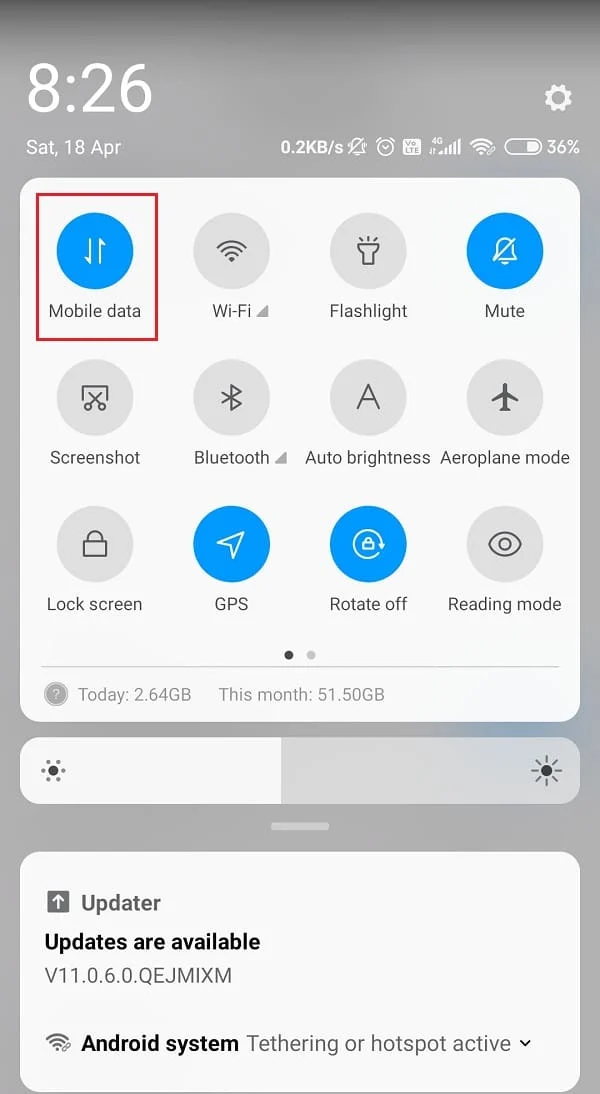
Читайте также: Как исправить, что мне не нравятся фотографии в Instagram
Способ 3: очистить кеш приложения
Теперь пришло время проверить вашу систему на наличие поврежденных файлов, которые могут вызывать ошибку публикации истории в Instagram. Часто очистка кэшированных данных или данных приложения с вашего устройства может удалить поврежденные файлы из системы и, таким образом, исправить ошибку Instagram, которая не работает.

Примечание. После выполнения этих шагов вам придется повторно войти в свою учетную запись Instagram.
1. Откройте «Настройки » на своем устройстве.
2. Прокрутите вниз и нажмите Приложения .
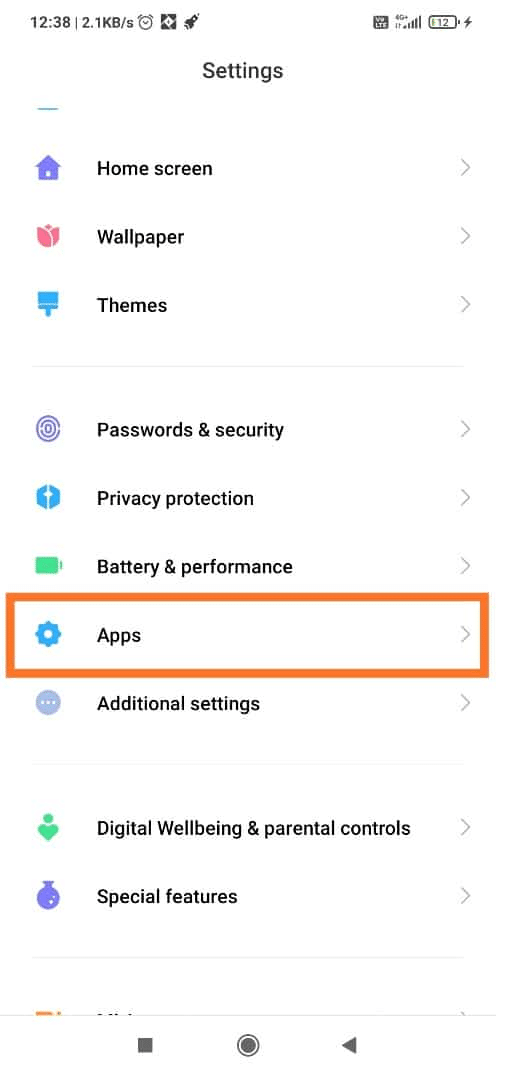
3. Теперь нажмите «Управление приложениями», как показано на рисунке.
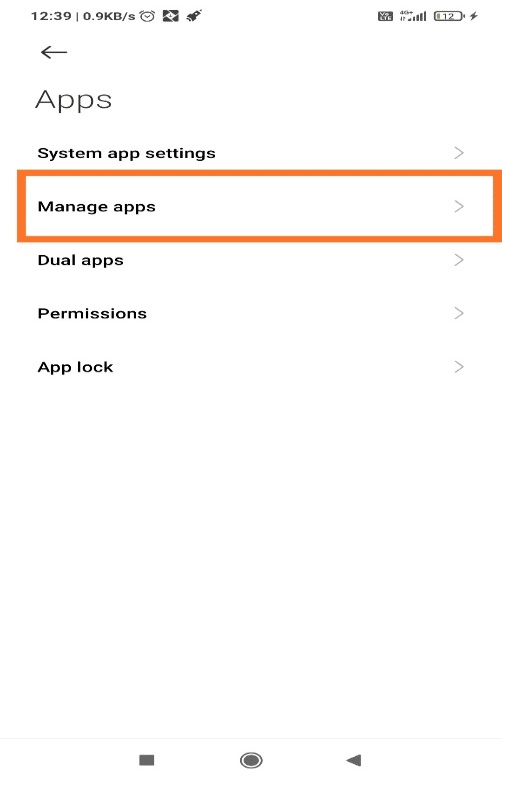
4. Найдите Instagram в списке приложений, установленных на вашем устройстве, и нажмите на него.
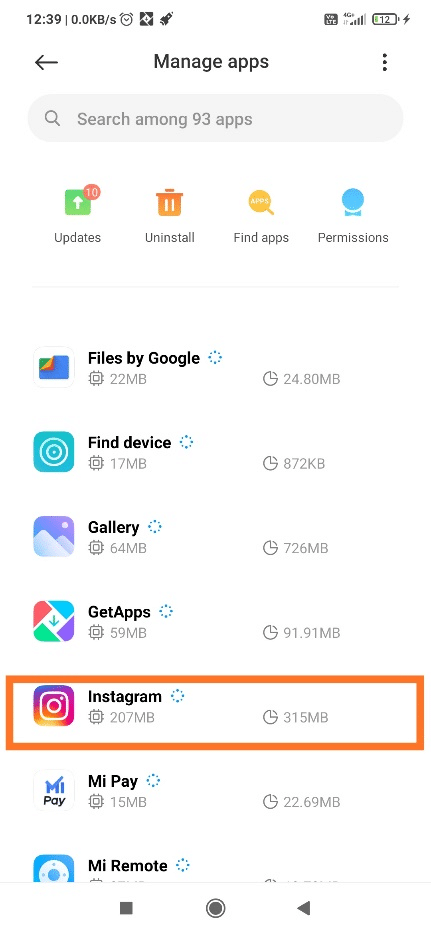
5. Нажмите кнопку « Очистить данные » в правом нижнем углу экрана, как выделено.
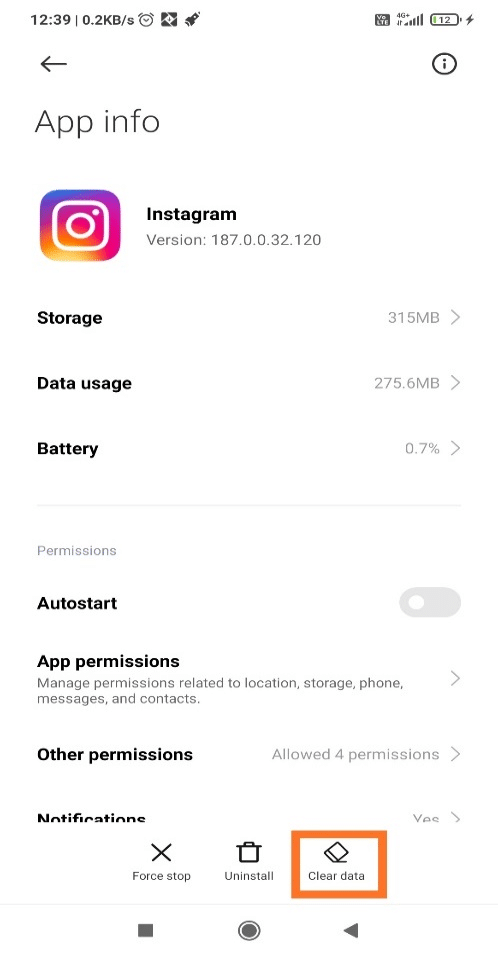
6. Теперь запустите Instagram. Он должен работать как недавно установленное приложение на вашем мобильном телефоне.
Метод 4: удалите неузнаваемые GIF-файлы и смайлики из вашей истории IG
Иногда проблема может заключаться в том, что вы публикуете в Instagram. В зависимости от технических характеристик вашего устройства ваше устройство может быть несовместимо с определенным эмодзи или GIF. Кроме того, Instagram может не распознать его и вызвать ошибку. Следовательно, удалите такой контент, чтобы исправить неработающую ошибку Instagram, следующим образом:
1. Откройте историю Instagram и сохраните историю IG , которую вы пытаетесь загрузить.
2. Теперь закройте приложение.
3. Снова запустите Instagram .
4. Снова перейдите в раздел истории и на этот раз попробуйте загрузить свою историю из Галереи телефона.
Это верное решение проблемы.
Читайте также: Как поставить лайк прямому сообщению в Instagram
Способ 5: обновить Instagram
Даже когда Instagram устранил сбой со своей стороны, вы все равно не сможете использовать его должным образом, потому что не обновили приложение. Регулярные обновления не только решают проблему сбоев и ошибок, но и улучшают работу с указанным приложением. Обновить приложение на Android-смартфоне довольно просто. Вот как это сделать:
1. Перейдите в Play Маркет.
2. Найдите Instagram в строке поиска. Нажмите на нее.
3. Нажмите « Обновить », чтобы установить доступные обновления.
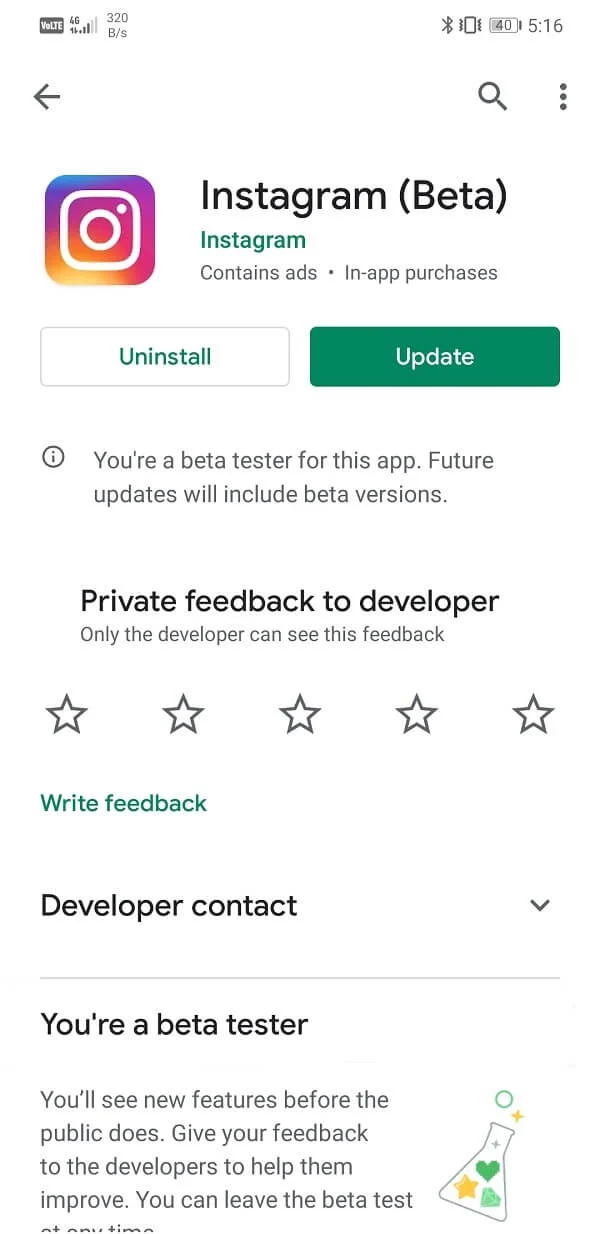
Перезапустите приложение, и все готово!
Способ 6: переустановите Instagram
Если больше ничего не работает, лучше удалить приложение, а затем установить его для бесперебойной работы. Вот как переустановить Instagram с помощью Play Store на устройствах Android:
1. Откройте Play Store и найдите Instagram , как и раньше.
2. Нажмите на него, а затем нажмите «Удалить », как показано на рисунке.
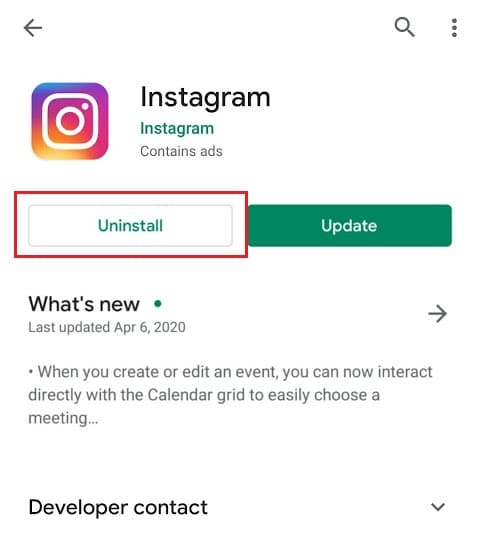
3. Перезагрузите телефон.
4. Перейдите в Play Маркет и снова найдите приложение.
5. Затем нажмите « Установить », чтобы переустановить его на свое устройство.
Примечание. Используйте эту ссылку для загрузки Instagram.
6. Наконец, войдите в свою учетную запись Instagram и повторите попытку публикации.
Рекомендуемые:
- Как исправить ошибку «Действие заблокировано в Instagram»
- Исправьте Instagram «Еще не опубликовано». Ошибка «Попробуйте еще раз» на Android
- Как восстановить заводские настройки Surface Pro 3
- Как получить доступ к заблокированным сайтам на Android
Мы надеемся, что это руководство было полезным, и вы смогли исправить ошибку Instagram Story, которая не работает . Дайте нам знать, какой метод работал для вас лучше всего. Если у вас есть какие-либо вопросы или предложения, не стесняйтесь оставлять их ниже.
